前言
我们在测试Shader效果时,可能会使用到一些简单的UGUI功能。在这篇文章我们大概的介绍一下UGUI的基础功能。
一、锚点
- 锚点是针对父级进行变换的。
- 锚点的作用是让UI适配不同设备的屏幕变换
1、锚点快捷修改位置

2、使用Anchor Presets快捷修改
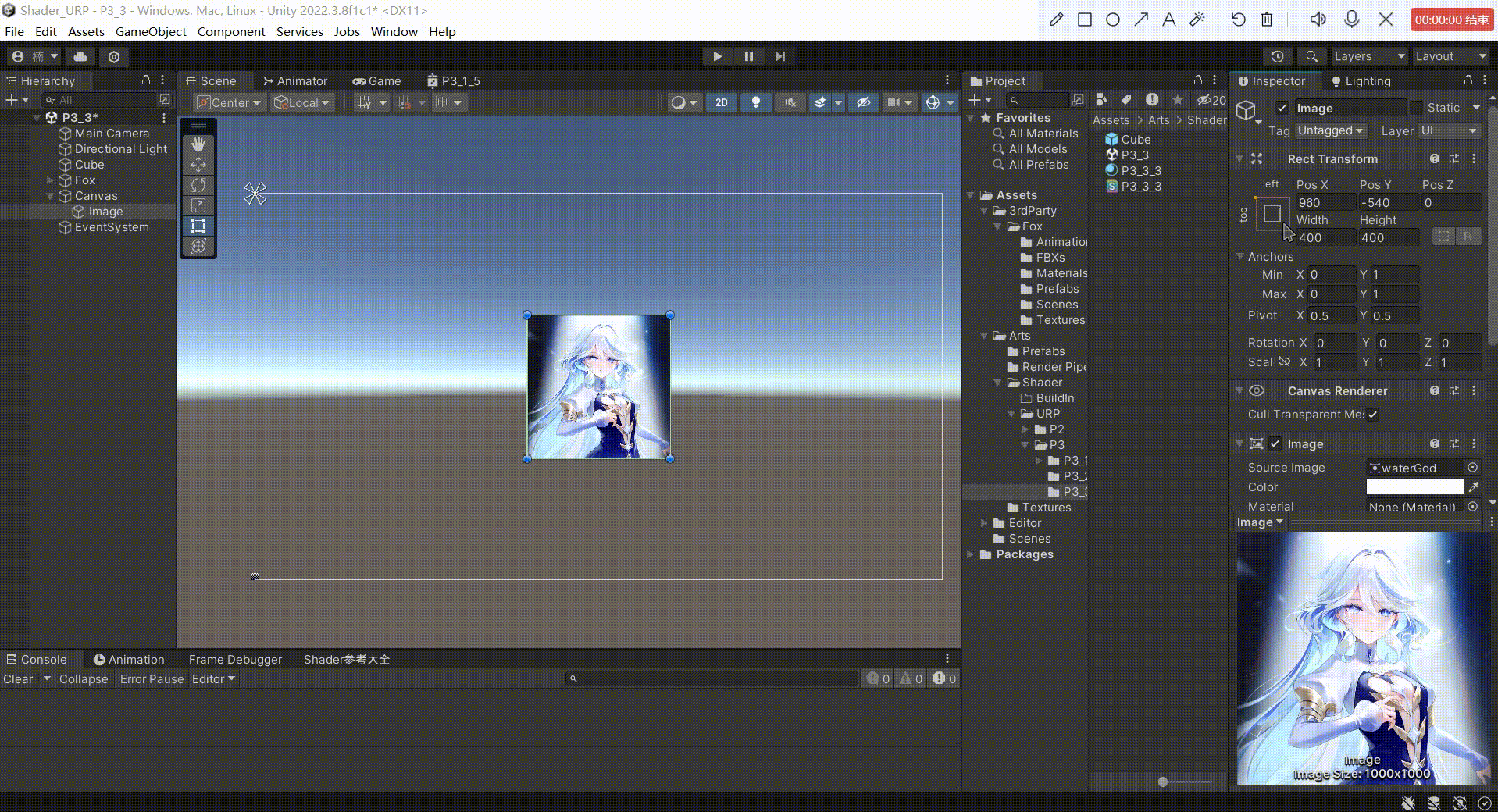
3、Anchor Presets界面按下 Shift 可以快捷修改锚点和中心点位置
- 需要修改为中心点模式
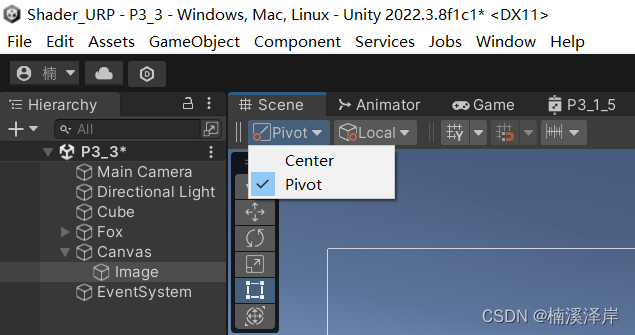
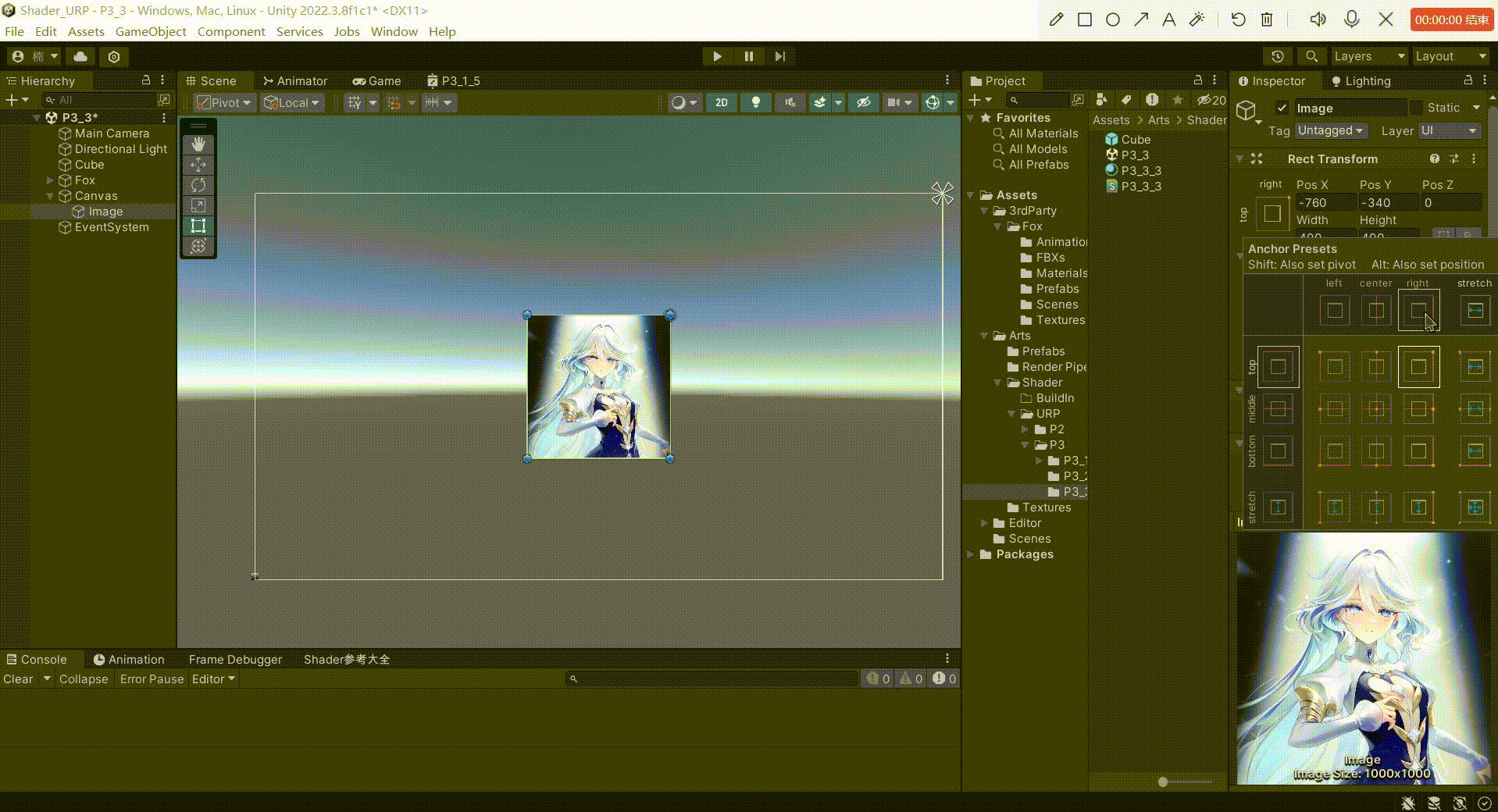
4、Anchor Presets界面按下 Alt 可以快捷修改锚点位置、UI对象位置 和 长宽大小
可以实现子对象 跟随 父对象 缩放的功能
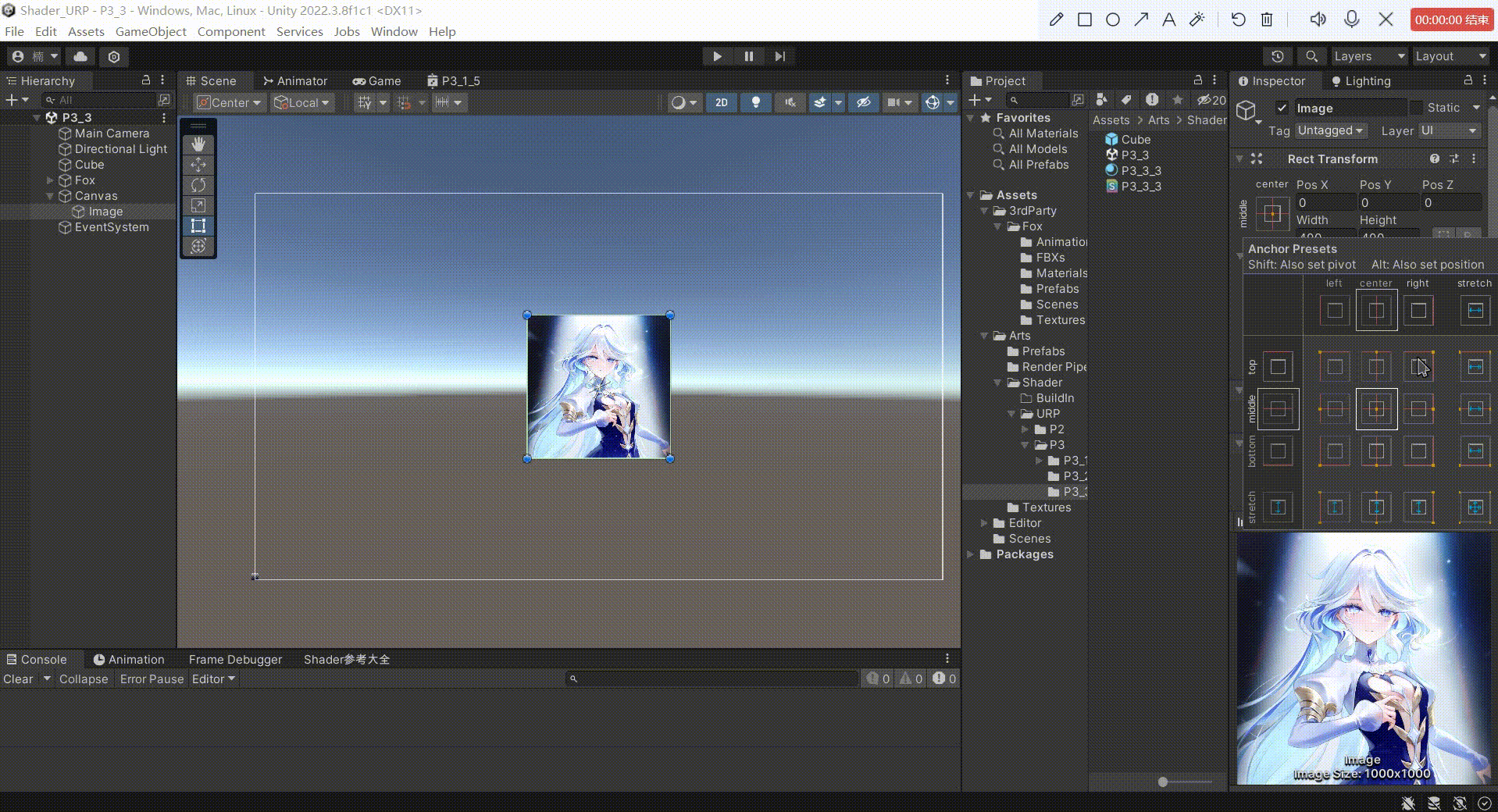
二、Canvas画布
- 我们在创建UI时,就会自动创建画布 Canvas 和 EventSystem
- EventSystem我们一般不用去管,主要是调度UI事件的
1、UGUI中 Transform 变成了 Rect Transform,增加了UI图片的位置 和 长宽(主要用于UI自适应)
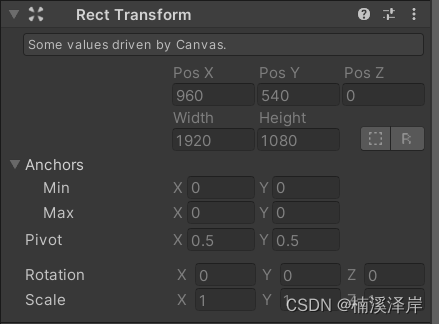
2、UI的渲染模式
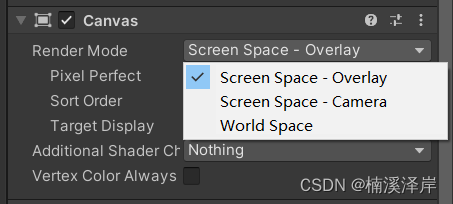
- Screen Space - Overlay
这个UI渲染模式,UI画布会直接覆盖在屏幕前方 - Screen Space - Camera
这个UI渲染模式,我们的UI会渲染对应摄像机的视角 - World Space
这个UI渲染模式,我们的UI会作为一个3D对象在游戏空间中使用
3、UI的缩放模式
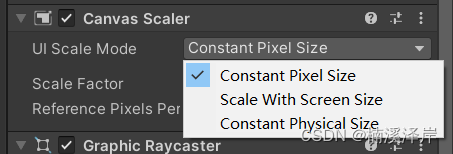
-
Constant Pixel Size
根据像素来缩放UI进行自适应 -
Scale With Screen Size(一般使用这个缩放模式)
根据屏幕大小缩放UI进行自适应
可以调节自己的标准屏幕大小 和 匹配模式 及 匹配权重
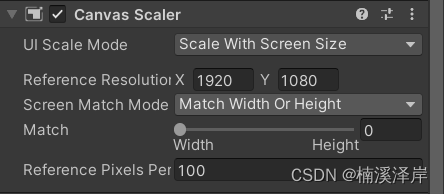
-
Constant Physical Size
根据物理尺寸缩放
三、Image
1、UGUI的渲染都需要这个组件

2、UGUI默认使用的材质球
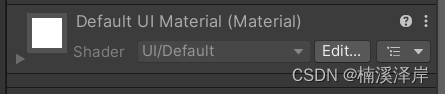
默认实现了模板测试的功能
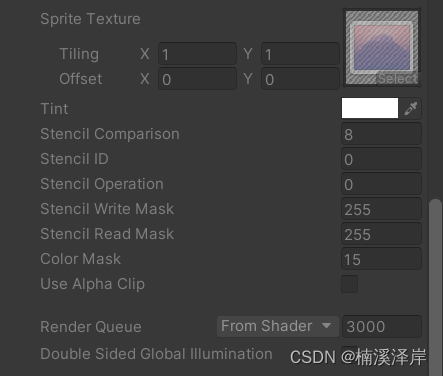
3、Image组件的主要功能
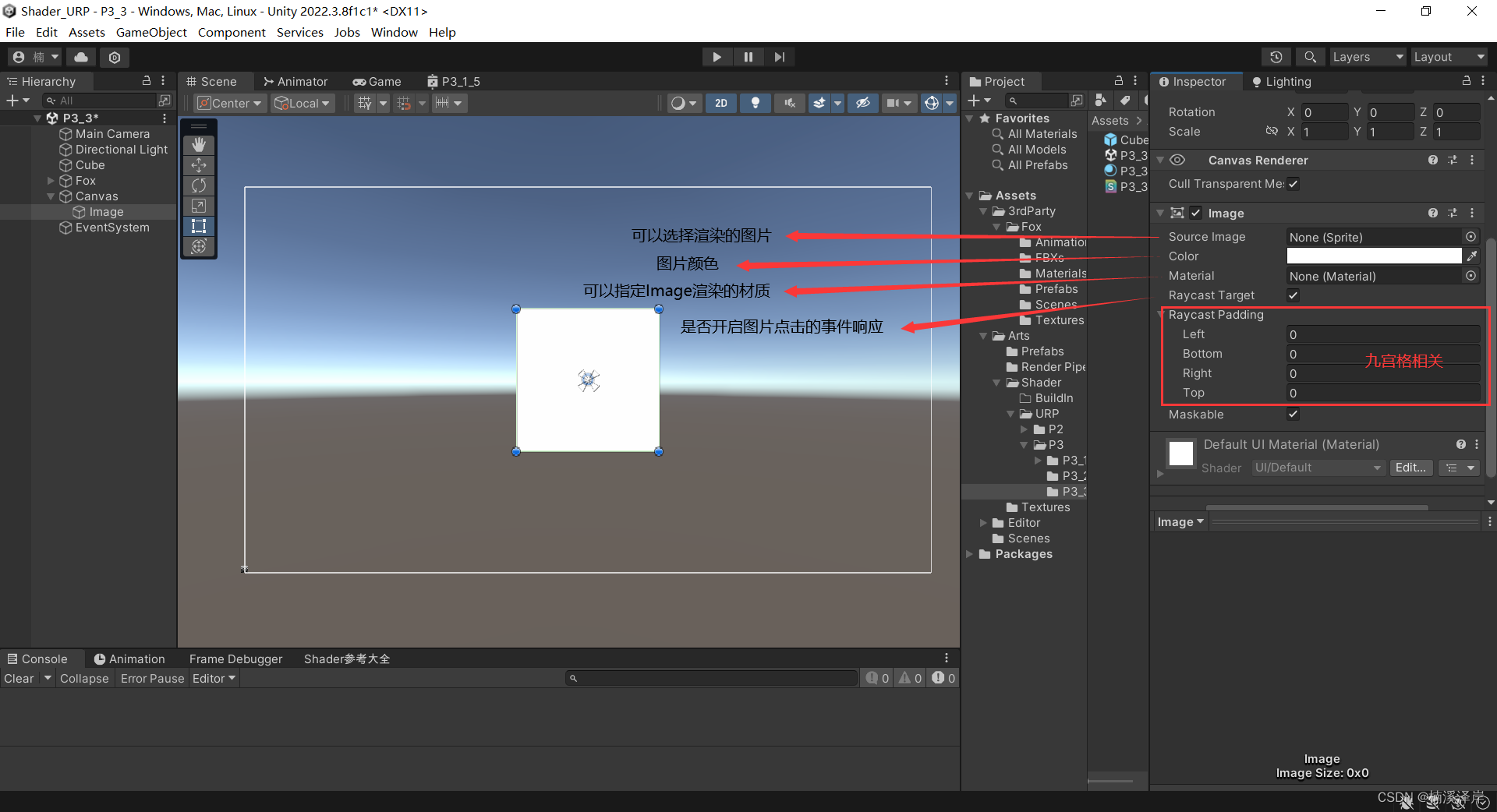
三、文本TextMeshPro
- 第一次创建需要导入
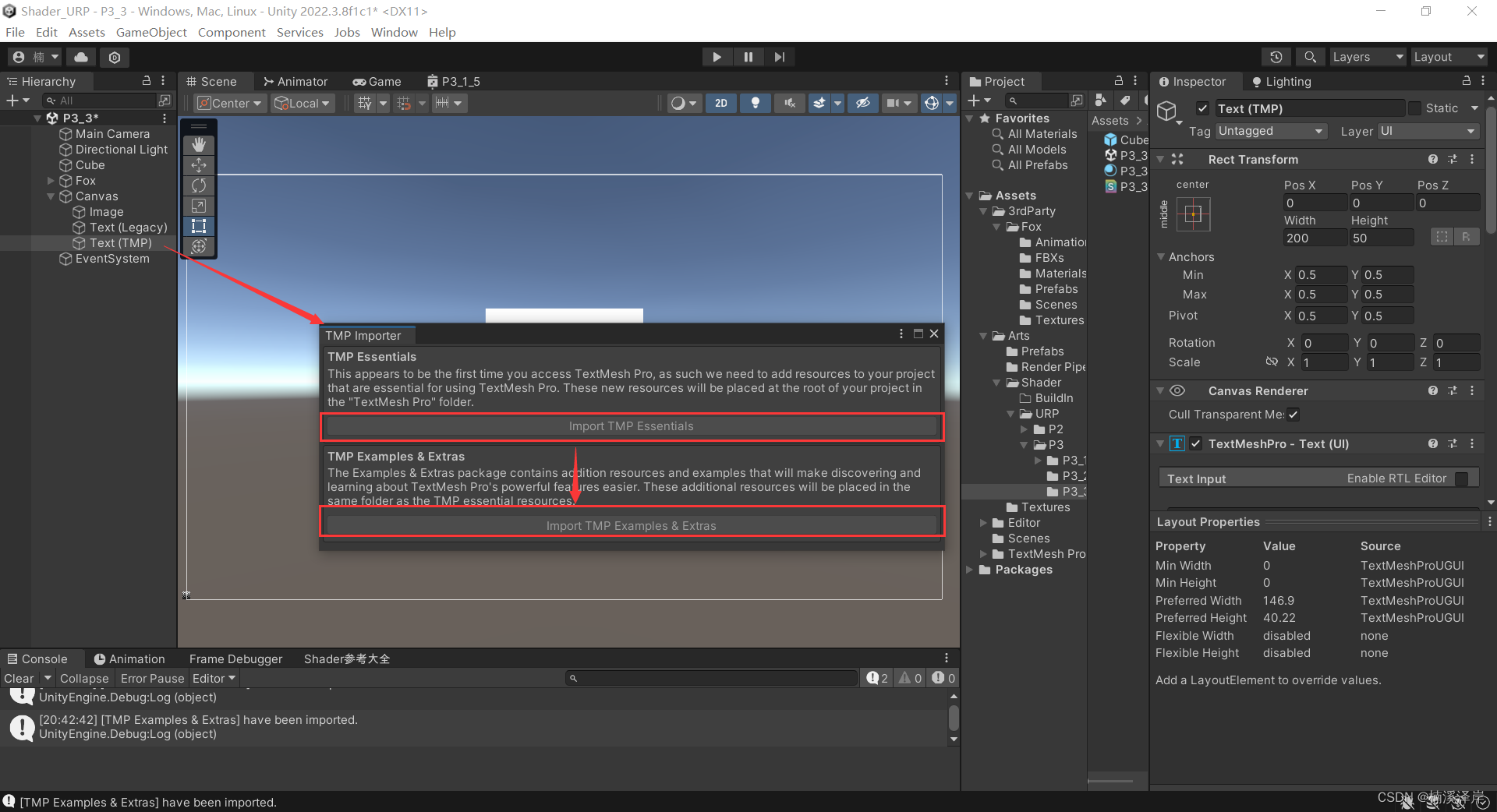
- TMP组件的设置
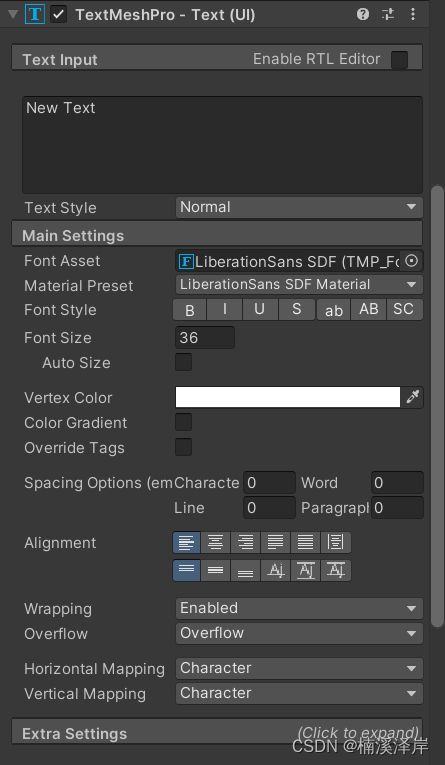
- 我们每个字体都是两个三角面
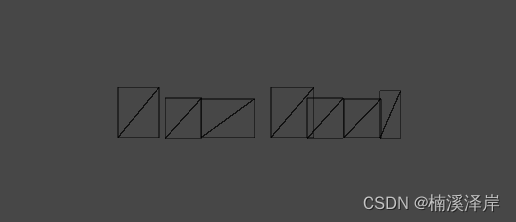
四、Button
1、Button对象是基于Image组件的
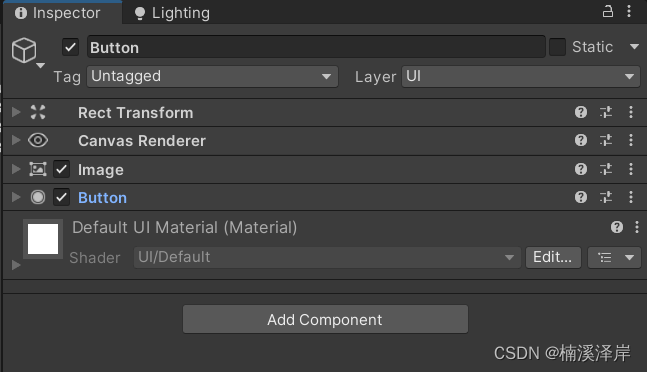
2、默认包含一个文本子对象
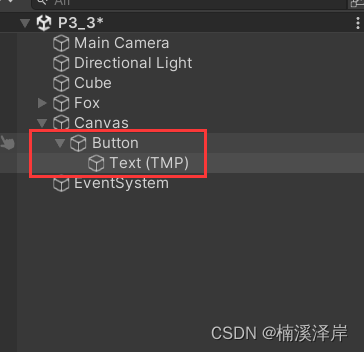
3、Button组件
- 颜色模式
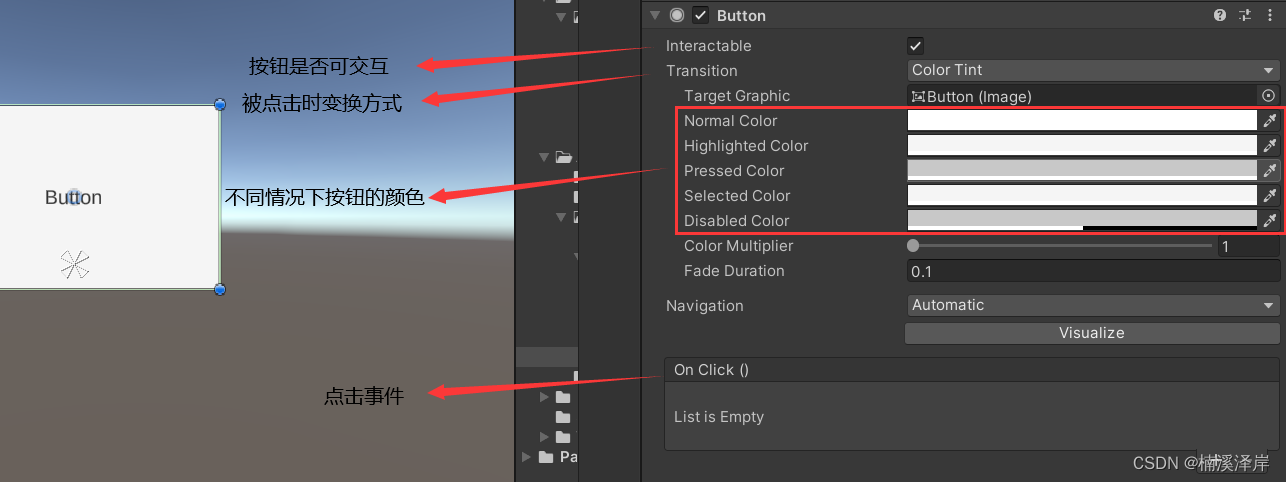
- 精灵模式
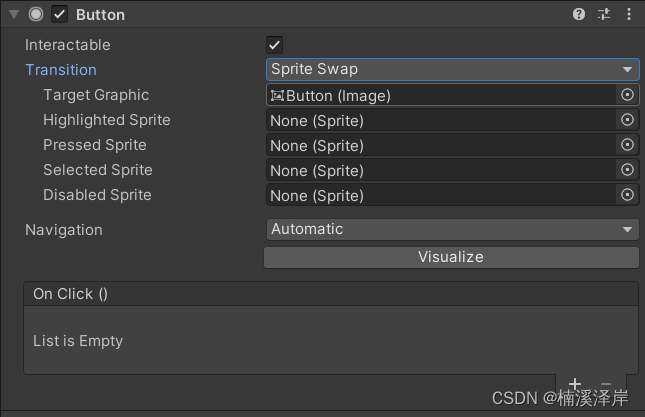
- 动画模式

五、Slider滑动条
-
Slider默认包含这些子物体
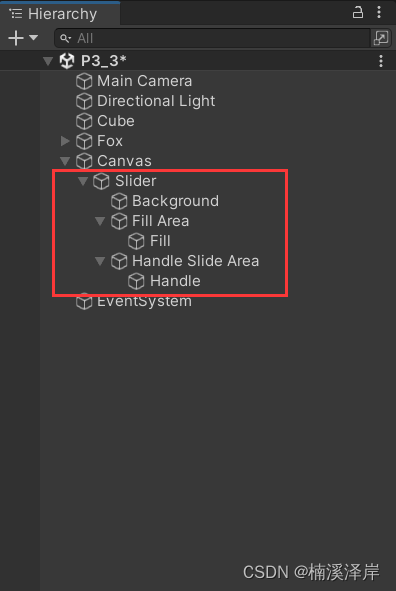
-
Slider组件和Button组件功能差不多
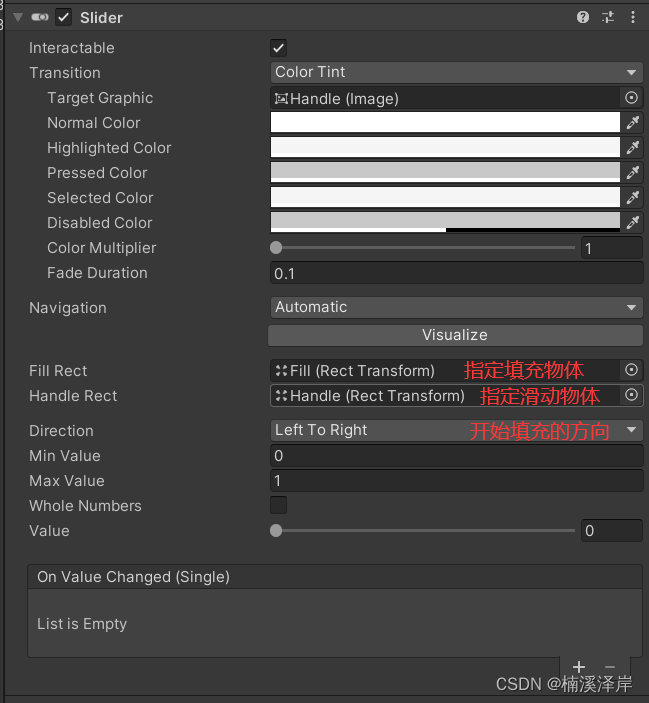
六、Toggle开关
1、创建默认的子对象
- 包含框选背景和框选提示文字
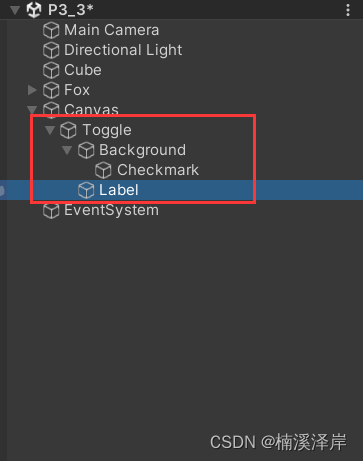
2、Toggle组件(基本功能和按钮一致)
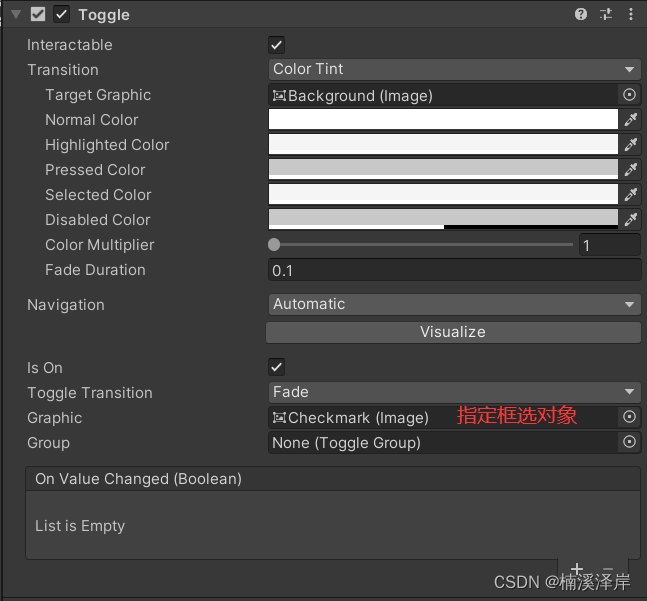





 本文介绍了UnityUGUI中的锚点调整、Canvas画布的Transform变化、不同渲染模式、Image组件、TextMeshPro文本、Button和Slider滑动条的使用,以及Toggle组件的基本功能。
本文介绍了UnityUGUI中的锚点调整、Canvas画布的Transform变化、不同渲染模式、Image组件、TextMeshPro文本、Button和Slider滑动条的使用,以及Toggle组件的基本功能。

















 6095
6095

 被折叠的 条评论
为什么被折叠?
被折叠的 条评论
为什么被折叠?










